枠線定規レイヤーをレイヤー変換するアクションを作成したとき、
[プレビューの解像度と表現色を指定する]オプションが有効にならない現象について
確認させていただきました。
枠線定規レイヤーをコマフォルダに変換するアクションを作成した直後は、
[プレビューの解像度と表現色を指定する]オプションが有効となり、作成された
コマフォルダの解像度は指定した数値に固定されます。しかし、ComicStudioを終了
するとアクション内の[プレビューの解像度と表現色を指定する]オプションが無効になる
現象をこちらでも確認いたしました。
ご不便をお掛け致しまして申し訳ございません。
本現象に関しましては、今後の対応を検討させて頂きたく存じます。
現状の回避方法としましては、アクションを実行する前にアクションのコマンドで
[プレビューの解像度と表現色を指定する]オプションを手動で有効にしてください。
1.アクションを展開して[レイヤーの変換]コマンドをダブルクリックします。
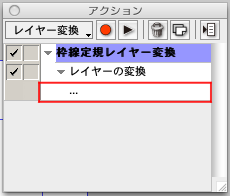
2.枠線定規のレイヤーの変換ウィンドウで[プレビューの解像度と表現色を指定する]
オプションが有効にして[OK]ボタンで閉じます。

続きまして、
CLIP STUDIO PAINT が起動できない件に関しましては、バージョンが1.0.0とのこと
ですので、メールでもご案内差し上げておりますが、お客様PCの詳細情報のご確認と
最新バージョンの1.1.1をインストールして状況をご確認いただけますでしょうか。
Appleメニューの[このMacについて]を開き以下の情報をご連絡ください。
・バージョン:
・プロセッサ:
・メモリ:
以下の手順でCLIP STUDIO PAINTの最新版をダウンロードしていただき、起動する
ことができるか ご確認いただけますでしょうか。
1.ご利用のMacでCLIPサイトにアクセスしてログインします。
http://www.clip-studio.com/clip_site/
2.[マイページ](緑色)ボタンをクリックします。
3.画面左側に表示される[ご利用製品シリアルナンバー]をクリックします。
4.[ダウンロード版・QUMARION用ソフトウェア]タブをクリックすると
[アイテム]欄に[CLIP STUDIO PAINT PRO]の製品情報が表示されますので
[ダウンロード]リンクをクリックします。
5.シリアルンナンバーが入力済みのページが表示されたら[認証]ボタンを
クリックします。
6.CLIP STUDIO PAINT PRO ダウンロード版のページが表示されます。
「CLIP STUDIO PAINT PRO for Mac OS X のダウンロード」から
最新のプログラムをダウンロードしてください。
また、追加素材はバージョン1.1.0から新しくなりましたので、
[素材・サンプルデータのダウンロード]から追加素材も併せて
ダウンロードしてください。
こちらも併せてご確認いただけますでしょうか。
よろしくお願い致します。








「白黒・600dpi プレビューの解像度と表現色を固定」で枠線定規をコマフォルダに変換されていると
のことですが、[プレビューの解像度と表現色を指定する]にチェックを入れていない状態でよろしいでしょうか。
その場合は、コマフォルダ内のレイヤーの表現色に応じて、プレビューの解像度と表現色が
自動的に変化する動作になります。
そのため、お客さまがご確認されたように、コマフォルダ内にフキダシレイヤーを格納し、
コマフォルダを閉じることで、自動的に150dpi、カラー(32bit)になります。
自動的にプレビュー条件を変化させたくない場合は、枠線定規をコマフォルダに変換する際に、
[プレビューの解像度と表現色を指定する]にチェックを入れて、解像度と表現色を指定して
アクションを作成してください。
なお、既にお客さまが[プレビューの解像度と表現色を指定する]にチェックを入れて
解像度と表現色を指定した状態でアクションを作成している場合は、こちらで同様の
アクションを作成しましたが、現象を再現することができませんでした。
そこで、より詳しくお調べしますので、以下の点について下記の宛先までお知らせください。
宛先
・セルシスユーザーサポート
・tech@celsys.co.jp
・「問い合わせ:要望・不具合ボード:34424」と記載をお願いします。
※お送りいただいたデータは不出管理させていただき、データ検証など完了次第、
速やかにローカル及びサーバー上からも削除いたします。
・アクションに登録された際の[枠線定規の変換]画面の設定が確認できるスクリーンショットを
撮影しお送りください。
※なお、スクリーンショットの取得手順は下記の通りとなります。
[Command]+[Shift]+[3]キーを同時に押します。
(この場合、テンキーの[3]キーではなく、文字キーの[3]キーを使います。)
デスクトップに「ピクチャ 1」などの名前の画像ファイルが生成されます。
・該当のアクションを含むアクションセットをこちらまでお送りください。
※アクションセットの保存方法は、[アクション]パレット → [メニュー表示] → [セットの保存]から行えます。
・お使いのComicStudioEXの詳細なバージョンをお知らせください。
※[ComicStudio EX]メニュー → [バージョン情報]でご確認いただけます。
・また、CLIP STUDIO PAINTが現状起動しないとのことですが、起動の操作を行った際に
止まってしまうタイミングや、エラーメッセージが表示される場合はその全文など詳細に
ついてお知らせいただけますでしょうか。
・ご利用いただいているCLIP STUDIO PAINTのバージョンをお知らせください。
(例.Ver1.1.1)
お手数おかけしますが、よろしくお願いします。